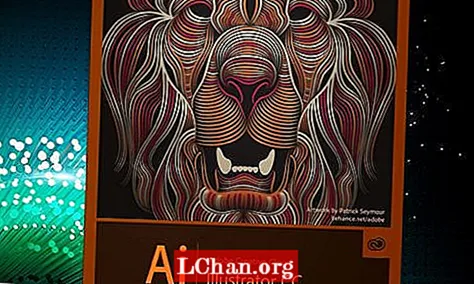مواد
- 01. تیاری
- 02. اپنی ویڈیو فائل شامل کریں
- 03. تفصیل شامل کریں
- 04. ایک تصویر شامل کریں
- 05. ٹیگ شامل کریں
- 06. قانونی حیثیت چیک کریں
- 07. لائسنس اور دیگر تفصیلات منتخب کریں
- 08. ویڈیو عناصر شامل کریں
- 09. مرئیت کی ترتیبات منتخب کریں

اس مضمون میں ہم آپ کو آٹھ آسان مراحل میں یوٹیوب پر ویڈیو اپ لوڈ کرنے کا طریقہ دکھائیں گے۔ پہلے - آئیے منظر مرتب کریں ... لہذا ، آپ نے اپنی مختصر فلم کا شاہکار مکمل کرلیا ہے ، یا اپنے تازہ ترین ولوگ میں دنیا کو حقوق کے لئے مقرر کیا ہے اور آپ اسے دیکھنے کے ل. دنیا کو شائع کرنے کے لئے تیار ہیں۔ اب آپ کو یہ جاننے کی ضرورت ہے کہ یوٹیوب پر ویڈیو کیسے اپ لوڈ کی جائے۔
ٹھیک ہے ، آپ قسمت میں ہیں۔ اس ہدایت نامہ میں ، ہم آپ کو ان تمام مراحل میں لے کر جائیں گے جن کی آپ کو اپنے منتخب کردہ سے کام حاصل کرنے کے لئے درکار ہے ویڈیو ایڈیٹنگ سافٹ ویئر, غالب مقبول سوشل پلیٹ فارم یوٹیوب پر۔ لیکن یہ سب کچھ نہیں ہے۔ ہم آپ کے ویڈیو کے صفحے کو زیادہ سے زیادہ ناظرین کو اپنی طرف متوجہ کرنے کے لئے کس طرح بہتر بنائیں گے اس کے بارے میں کچھ آسان نکات فراہم کریں گے۔ آپ بغیر کسی وقت کے پسندیدگی اور خریداروں کی تلاش کریں گے۔
YouTube میں ویڈیو اپ لوڈ کرنے کا طریقہ سیکھنے سے پہلے تھوڑا سا مزید گہرائی میں ویڈیو ایڈیٹنگ سافٹ ویئر کے اختیارات تلاش کر رہے ہو؟ ان دونوں قابل اعتماد برانڈز پر ایک نظر ڈالیں ...

پریمیئر پرو: بہترین ویڈیو ایڈیٹنگ سافٹ ویئر
پیشہ ورانہ ایڈیٹرز کا مقصد ، ایڈوب کا پریمیئر پرو ہمارا ویڈیو ایڈیٹنگ سافٹ ویئر کا انتخاب ہے۔ یہ انڈسٹری کا معیاری ٹول پی سی اور میک دونوں پر کام کرتا ہے ، اور آپ کو درکار ہر چیز کی پیش کش کرتا ہے۔
ڈیل دیکھیں

فائنل کٹ پرو ایکس: میک صارفین کے لئے بہترین انتخاب
میکوس کے لئے موزوں ، فائنل کٹ پرو انڈسٹری کے اندر ایک بہت بڑی ساکھ رکھتا ہے اور ایپل کے صارفین کے لئے بہترین آپشن ہے جو آسانی سے فلمیں بنانا چاہتے ہیں۔
ڈیل دیکھیں
01. تیاری

یوٹیوب متعدد مختلف فائل فائل اقسام کے ساتھ کام کرسکتا ہے ، لیکن پروسیسنگ کے وقت کو کم سے کم کرنے اور دکھائے جانے والے کمپریشن کے خطرے کو کم کرنے کے ل you ، آپ کو تجویز کردہ ترتیبات کے قریب کسی چیز کا استعمال کرتے ہوئے اپنے ترمیم سافٹ ویئر سے برآمد کرنا چاہیں گے۔ بہت ساری ایڈیٹنگ ایپلی کیشنز کا یوٹیوب پیش سیٹ ہوتا ہے جسے آپ برآمد کرتے وقت منتخب کرسکتے ہیں (یوٹیوب کیلئے بہترین ویڈیو ایڈیٹنگ ایپس کیلئے ہماری گائڈ ملاحظہ کریں) ، لیکن اگر آپ کے پاس نہیں ہے تو ، اہم ترتیبات یہ ہیں: MP4 کنٹینر؛ AAC-LC کوڈیک میں آڈیو ، H.264 کوڈیک میں ویڈیو ، بغیر کسی مداخلت اور متغیر بٹریٹ کے؛ اور 16: 9 پہلو کا تناسب۔
دوسری چیز جس کی آپ کو اپ لوڈ کرنے سے پہلے ضرورت ہوتی ہے وہ گوگل اکاؤنٹ ہے۔ یوٹیوب گوگل کی ملکیت ہے ، اور آپ کو گوگل کی تمام ویب سائٹوں کے لئے ایک اکاؤنٹ کی ضرورت ہے۔ اپنے اکاؤنٹ تک رسائی کے ل to یوٹیوب کے مرکزی صفحہ پر سائن ان پر کلک کریں۔ اگر آپ کے پاس پہلے سے ہی نہیں ہے تو ، اکاؤنٹ بنانے کا ایک آپشن موجود ہے۔ آپ کی تفصیلات کو پُر کرنے اور جانے میں دیر نہیں لگتی ہے ، لیکن پروفائل تصویر شامل کرنے میں وقت کی ضرورت ہے ، کیوں کہ یہ آپ کے چینل پر دکھائے گا اور اس کو قدرے زیادہ نظر انداز کردے گا۔
02. اپنی ویڈیو فائل شامل کریں

مرکزی YouTube صفحے پر ، اوپر دائیں کونے میں بنائیں آئیکن پر کلک کریں — یہ وہی شکل ہے جس میں پلس نشان والے کیمرہ کی طرح ہوتا ہے۔ یہ آپ کو ایک ایسے صفحے پر لے جائے گا جہاں آپ ویڈیو فائل کو منتخب کرتے ہیں جسے آپ اپنے کمپیوٹر سے اپ لوڈ کرنا چاہتے ہیں۔ یا تو فائل کو ایکسپلورر ونڈو (یا میک پر فائنڈر) سے فائل کو ڈریگ اور ڈراپ کریں ، یا فائلیں منتخب کریں پر کلک کریں اور اپنے ویڈیو کو تلاش کرنے کے لئے یوٹیوب کا انٹرفیس استعمال کریں۔
03. تفصیل شامل کریں

جب آپ کے ویڈیو اپ لوڈ ہوتے ہیں تو ، وہاں تین ٹیبز موجود ہیں جہاں آپ اس کے بارے میں معلومات بھر سکتے ہیں۔ تفصیلات والے ٹیب پر ، سب سے پہلے آپ کے ویڈیو کی تفصیل بتانا ہے۔ یہ اہم ہے ، کیونکہ یہ میٹا ڈیٹا (وہ معلومات جو یوٹیوب سرچ انجنوں کو دیکھنے والوں کو راغب کرنے میں مدد فراہم کرتا ہے) کا حصہ بنائے گی۔ پرکشش لیکن جامع انداز میں ویڈیو کا خلاصہ بنانے کی کوشش کریں ، اور ایسے مطلوبہ الفاظ شامل کریں جن کی تلاش میں لوگ ، جیسے لوگوں ، ناموں ، یا جگہوں پر شامل لوگوں کے نام تلاش کرسکتے ہیں۔
04. ایک تصویر شامل کریں

آپ کے تھمب نیل کی تصویر تلاش کے نتائج میں ویڈیو ٹائٹل کے ساتھ دکھائی دے گی ، لہذا اس کو چشم کشا ہونا چاہئے۔ یہ ایک سادہ اسکرینگاب ہونا ضروری نہیں ہے۔ متن جیسے عناصر کو شامل کرنے پر غور کریں۔ یوٹیوب پر دوسرے تھمب نیلوں کو دیکھیں اور دیکھیں کہ آپ کی توجہ کس چیز کی گرفت میں ہے۔ بہترین نتائج کے ل your ، آپ کی شبیہہ 16: 9 پہلو تناسب اور 1280 x 720 پکسلز میں ہونی چاہئے ، اور زیادہ سے زیادہ 2MB فائل سائز ہونا چاہئے۔ ایک بار جب آپ کی تصویر تیار ہوجائے تو ، تفصیلات کے ٹیب پر اپ لوڈ کردہ تھمب نیل بٹن پر کلک کریں اور اپنے کمپیوٹر پر اس تصویر کو ڈھونڈیں۔
05. ٹیگ شامل کریں

اگلا ، ٹیگ شامل کریں۔ اگرچہ تفصیل اتنی اہم نہیں ہے ، یہ کلیدی الفاظ ہیں جو میٹا ڈیٹا میں جائیں گے اور اسی ویڈیو کو تلاش کرنے والے لوگوں میں آپ کی ویڈیو کی تشہیر کریں گے۔ ویڈیو کے عنوان سے متعلق الفاظ اور جملے درج کریں جن کے بارے میں آپ کو لگتا ہے کہ لوگ تلاش کرسکتے ہیں ، خاص طور پر جن کو آپ تفصیل میں شامل نہیں کرتے تھے۔ بہت سارے ٹیگ استعمال نہ کریں ، حالانکہ یہ یوٹیوب کے الگورتھم کو الجھا کر رکھ سکتا ہے اور اچھ thanے سے زیادہ نقصان پہنچا سکتا ہے۔ پانچ سے آٹھ ٹیگ مثالی ہیں۔
06. قانونی حیثیت چیک کریں

قانونی مقاصد کے لئے کچھ تفصیلات پُر کرنے کی ضرورت ہے۔ آپ کو یہ وضاحت کرنی ہوگی کہ آیا ویڈیو بچوں کے لئے بنائی گئی ہے ، خاص کر 13 سال سے کم عمر کے بچوں کے لئے۔ اس کے بعد آپ اپنے ویڈیو کو 18 سال سے زیادہ کے ناظرین تک محدود رکھنے کے لئے منتخب کرسکتے ہیں۔ یہ اختیاری ہے ، لیکن اگر آپ اس پر پابندی نہیں لگاتے ہیں اور اگر آپ کے ویڈیو میں کم عمر بچوں ، جیسے تشدد یا بھاری بدکاری کے ل content مواد مناسب نہیں پایا جاتا ہے تو ، پابندی آپ پر عائد کردی جائے گی۔ نیز ، اگر آپ کے ویڈیو میں کوئی معقول تشہیر ہے تو آپ کو یہاں بھی اس کا اعلان کرنا ہوگا۔
07. لائسنس اور دیگر تفصیلات منتخب کریں
تفصیلات کے صفحے پر آپ پر غور کرنے کے لئے مزید کچھ اختیارات ہیں۔ ایک اہم لائسنس ہے۔ اگر آپ معیاری یوٹیوب لائسنس منتخب کرتے ہیں تو ، آپ اپنے ویڈیو کو دکھانے کے لئے صرف YouTube کو ہی حقوق دے رہے ہیں اور اسے کہیں اور کاپی کرنے کی اجازت نہیں دے رہے ہیں۔ اگر آپ تخلیقی العاموں کا انتخاب کرتے ہیں تو آپ کسی کو بھی اپنی فوٹیج کو دوبارہ استعمال کرنے کی اجازت دے رہے ہیں۔ اس ٹیب پر باقی آپشنز خود وضاحتی ہیں ، لیکن اس بات کو یقینی بنائیں کہ جتنا ہو سکے بھریں ، کیونکہ اس سے میٹا ڈیٹا میں مدد ملے گی۔
08. ویڈیو عناصر شامل کریں

اگر آپ متعدد ویڈیوز کے ساتھ چینل بنا رہے ہیں تو ، آپ کراس پروموشن کیلئے کارڈز اور اختتامی اسکرینوں کا استعمال کرسکتے ہیں۔ کارڈز وہ اطلاعات ہیں جو ویڈیو پر پاپ اپ ہوتی ہیں ، ایک وقت اور مقام پر جو آپ نے بتائیں۔ کلک کرنے پر ، وہ دیکھنے والے کو کسی اور ویڈیو ، پلے لسٹ یا چینل پر لے جاتے ہیں۔ آخر کی سکرینیں کچھ زیادہ پیچیدہ ہیں۔ وہ ویڈیو کے آخر میں دکھائے جاتے ہیں اور ناظرین کو چار مزید عناصر سے جوڑ سکتے ہیں۔ آپ ویڈیو اپ لوڈ پیج کے دوسرے ٹیب ، ویڈیو عناصر کا استعمال کرتے ہوئے دونوں کو شامل کرسکتے ہیں۔
09. مرئیت کی ترتیبات منتخب کریں

یوٹیوب پر ویڈیو اپلوڈ کرنے کے طریقہ کار سے متعلق ہمارے رہنما کا آخری اقدام یہ ہے! مرئیت والے ٹیب پر ، آپ نے سیٹ کیا کہ کون آپ کا ویڈیو دیکھ سکتا ہے۔ تین اہم اختیارات عوامی ہیں (کوئی بھی اسے ڈھونڈ سکتا ہے اور اسے دیکھ سکتا ہے) ، غیر مندرج (یہ تلاشیوں پر ظاہر نہیں ہوگا لیکن لنک والے کسی بھی شخص کے ل be دیکھنے کے قابل ہوگا) ، اور نجی (صرف آپ اور جن لوگوں کو آپ رسائی دیتے ہیں وہ قابل ہوسکیں گے) اسے دیکھنے کے لئے) آپ اپنے ویڈیو کو ایک مقررہ وقت اور تاریخ پر شائع کرنے کے لئے بھی شیڈول ترتیب دے سکتے ہیں۔ ایک پریمیئر ترتیب دینے پر غور کریں ، لہذا آپ سوشل میڈیا بز بناتے ہیں جو تاریخ تک جاری رہتا ہے ، اور دیکھنے والے بیک وقت اس کو دیکھ اور اس پر تبادلہ خیال کرسکتے ہیں۔